
Platioの便利な機能や新しくリリースした機能などをPlatioオススメ機能として紹介していきます。
今回は先日リリースされたミニアプリの説明の設定、更新情報の設定について紹介します。ミニアプリの説明やどのような更新を行ったかの情報をミニアプリに設定し、その内容を確認できればと考えたことがあるかと思います。これまではミニアプリの説明や更新内容をミニアプリに設定できませんでしたが、先日のリリースでこれらを行えるようになりました。

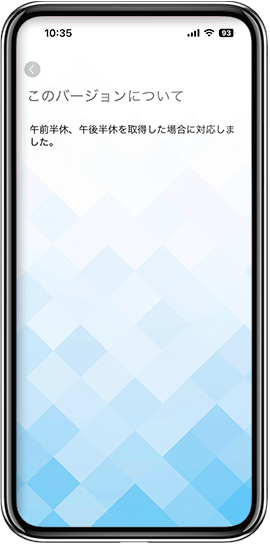
まずはミニアプリの説明の設定です。
Platio Studioでデータポケット一覧画面を表示し、「設定」をクリックします。
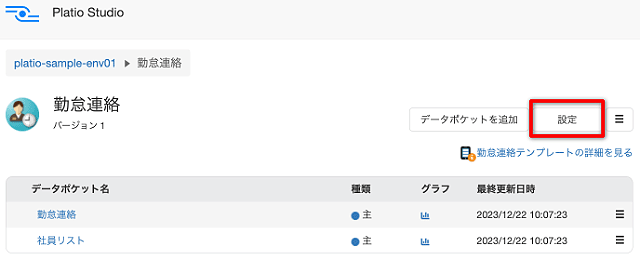
「ミニアプリの設定」画面の中にある「説明」欄に情報を入力します。「説明」欄にはURLを入力することもできます。
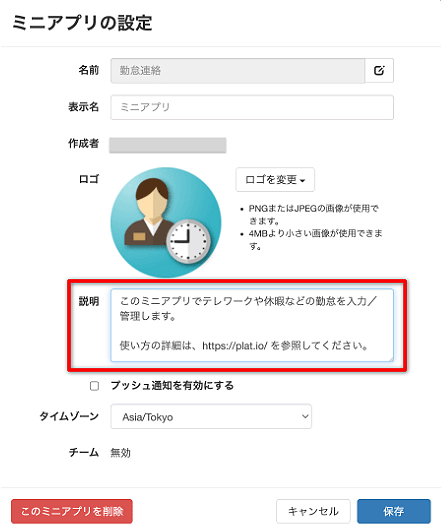
次にミニアプリの説明の確認方法です。
ミニアプリの説明を入力した後に「配布」を行うことで、Platioアプリで確認することができます。切り替えアイコン、設定アイコンの順番でタップ、設定画面を表示し、ミニアプリの名前をタップすると、ミニアプリの説明が表示されます。「説明」欄に入力したURLはリンクになって表示されます。
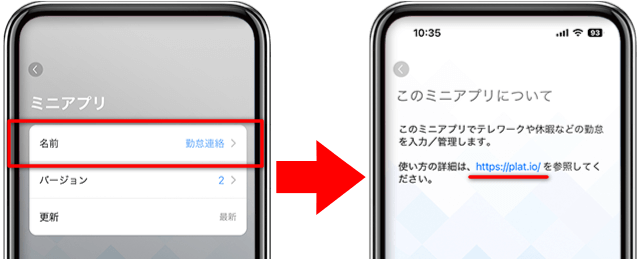
次にミニアプリの更新情報の設定です。
ミニアプリを変更、「保存」をクリックし、「配布」を行うと、「ミニアプリの配布 – はじめに」画面が表示され、「次へ」をクリックすると、「ミニアプリの配布 – 配布」画面が表示され、「このバージョンの更新情報」が入力できますので、更新内容などを入力し、「配布」をクリックします。なお、配布を行う度に情報が更新され、それまで入力した更新情報は残らないので注意が必要です。更新履歴として利用する場合は、前回までの更新情報を別で管理する必要があります。
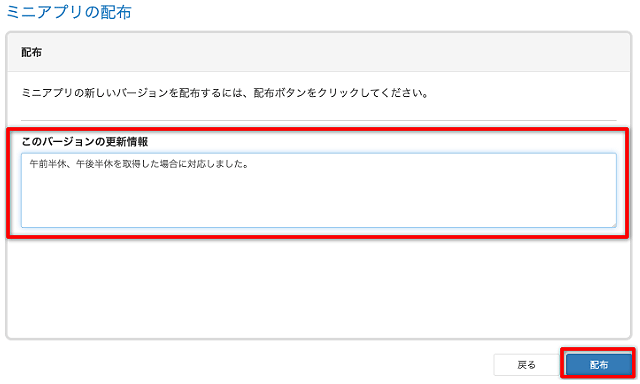
最後にミニアプリの更新情報の確認方法です。
切り替えアイコン、設定アイコンの順番でタップ、設定画面を表示し、ミニアプリを最新版に更新します。バージョンをタップすると、ミニアプリの配布の際に入力したミニアプリの更新情報が表示されます。

なお、ミニアプリの説明、更新情報の確認に対応したPlatioアプリのバージョンは、iOS/iPad OS版3.4.12以降、Android版 3.4.17以降となりますので、この機能をお使いいただくには、Platioアプリの最新版にアップデートしてください。
各項目の詳細については、以下のURLにてご確認ください。
これまではミニアプリの説明や更新情報などは個別に管理する必要がありましたが、Platio Studioでミニアプリ毎に説明や更新情報を設定、Platioアプリで確認できるようになりましたので、ぜひ利用してみてください!



